Jagdeinrichtungen importieren
👉 In diesem Artikel zeigen wir Ihnen, wie Sie bestehende Jagdeinrichtungen als Geo-Daten in Diwima importieren können. So sparen Sie Zeit und müssen Objekte wie z.B. Hochsitze, Drückjagdböcke oder Fa…
Updated
von Din Benjamin Pleh
👉 In diesem Artikel zeigen wir Ihnen, wie Sie bestehende Jagdeinrichtungen als Geo-Daten in Diwima importieren können. So sparen Sie Zeit und müssen Objekte wie z.B. Hochsitze, Drückjagdböcke oder Fallen nicht einzeln manuell anlegen.
📍 Inhaltsverzeichnis
Klicken Sie auf einen der Punkte, um direkt zum Abschnitt zu springen:
Import vorbereiten
Bevor Sie Ihre Geo-Objekte importieren, müssen die Geodaten überprüft und vorbereitet werden, um den Import korrekt durchführen zu können.
Format
- Die Dateien müssen als .geojson-Datei gespeichert sein
- Folgendes Koordinatensystem muss eingehalten werden: EPSG: 4326 - WGS 84
Attributtabelle
Der Aufbau der Attributtabelle sollte wie folgt aussehen:

Die Attributtabelle muss mindestens die Spalten "Anzeigename", "Revier" und "Art" beinhalten.
Geo-Objekte importieren (iOS)
- Öffnen Sie die RevierCockpit App
- Klicken Sie auf "Geo-Objekte"
- Klicken Sie auf das Drei-Punkte-Symbol und anschließend auf "Importieren"
- Es öffnen sich die Dateien Ihres Gerätes, wählen Sie dort die Datei ihrer Geo-Objekte aus
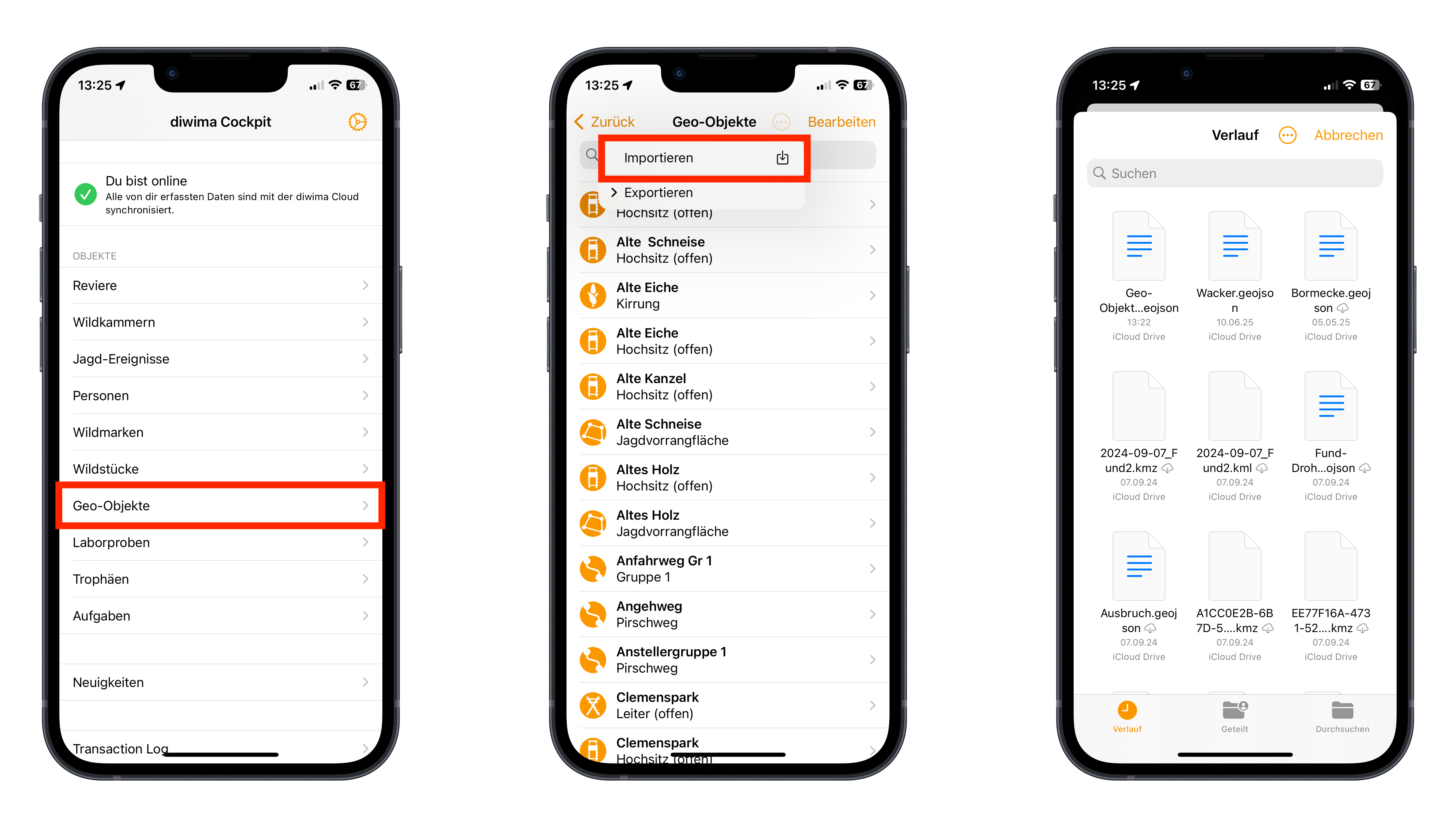
- Es öffnet sich eine Eingabemaske, dort können Sie zunächst aus der Attributtabelle die entsprechenden Spalten zuweisen
- Klicken Sie auf "Name" und wählen Sie die entsprechende Spalte der Attributtabelle aus
- Gehen Sie bei "Baujahr" und "Revier" identisch vor
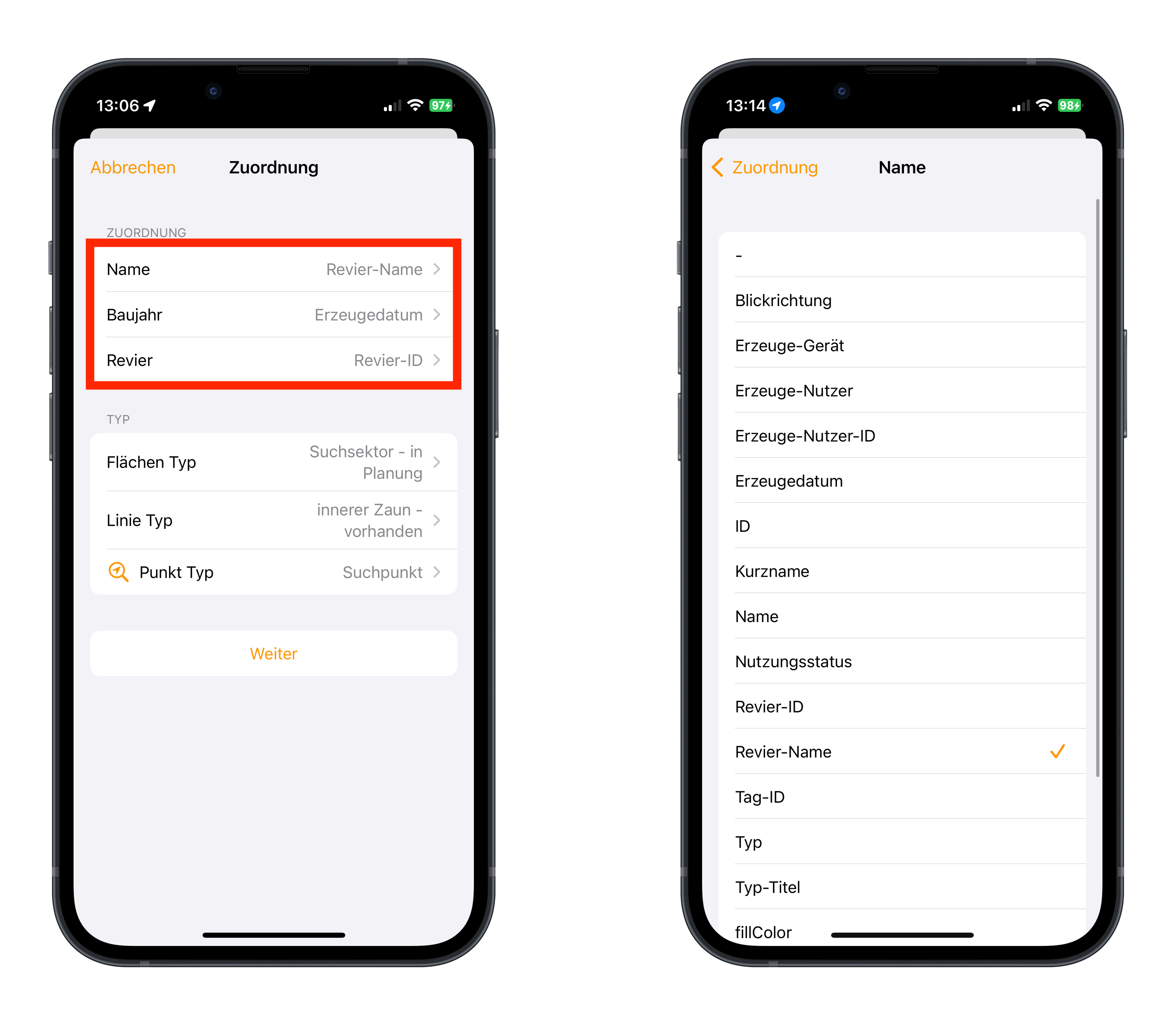
- Unter "Typ" werden Ihnen alle in Ihrer Datei enthaltenen Geo-Objekt-Arten angezeigt
- Klicken Sie auf "Flächen Typ" und wählen Sie den entsprechenden Typ aus
- Gehen Sie bei "Linie Typ" und "Punkt Typ" identisch vor
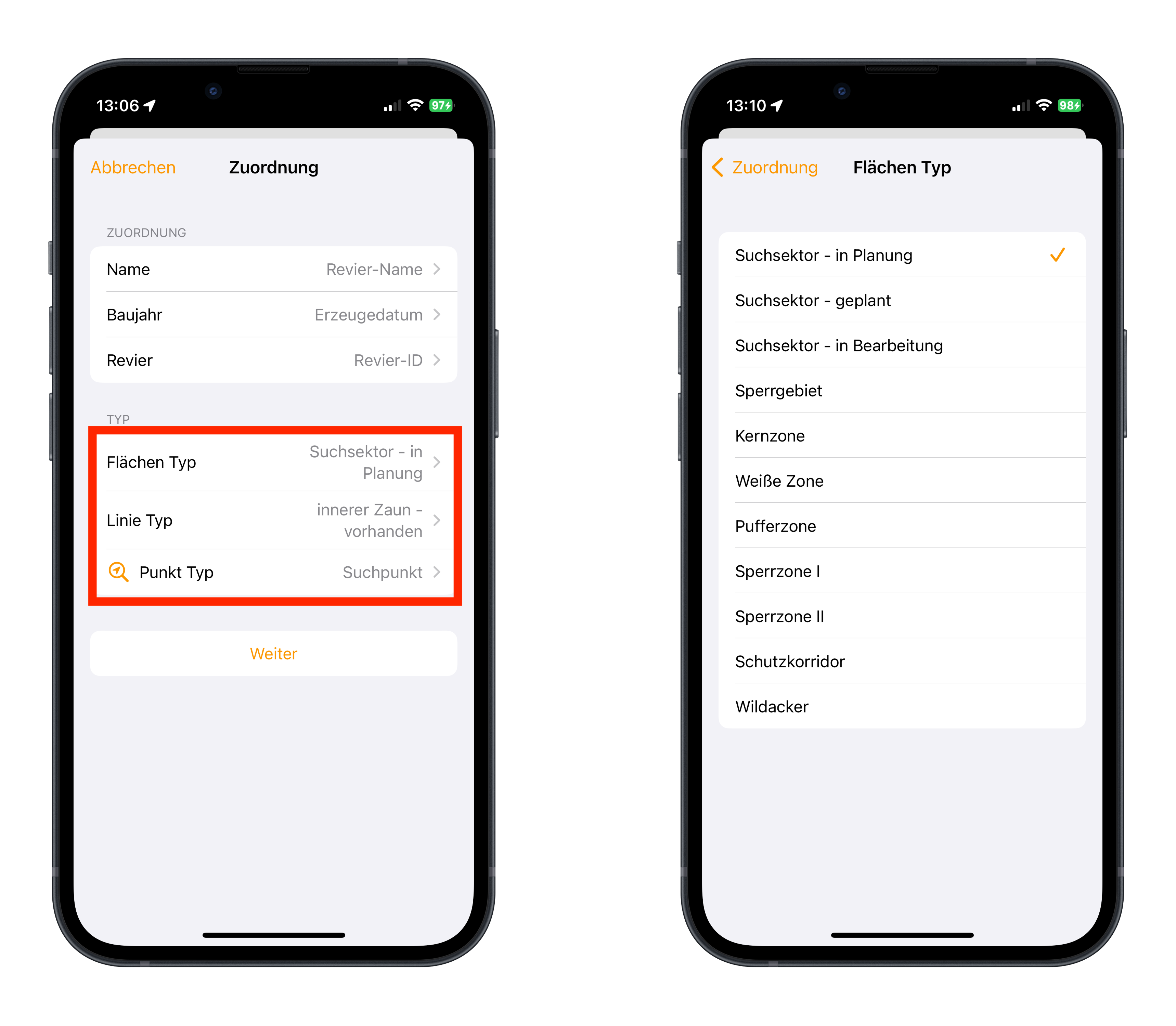
Wichtig: Es ist nur möglich, pro Datei einen Objekt-Typ zu importieren. Möchten Sie mehrere verschiedene Objekt-Typen importieren, müssen Sie diese in getrennten Dateien importieren.
- Klicken Sie auf "Weiter"
- Es werden Ihnen nun die Geo-Objekte in einer Liste angezeigt. Wählen Sie die Geo-Objekte aus, die Sie importieren möchten und klicken Sie auf "Importieren"
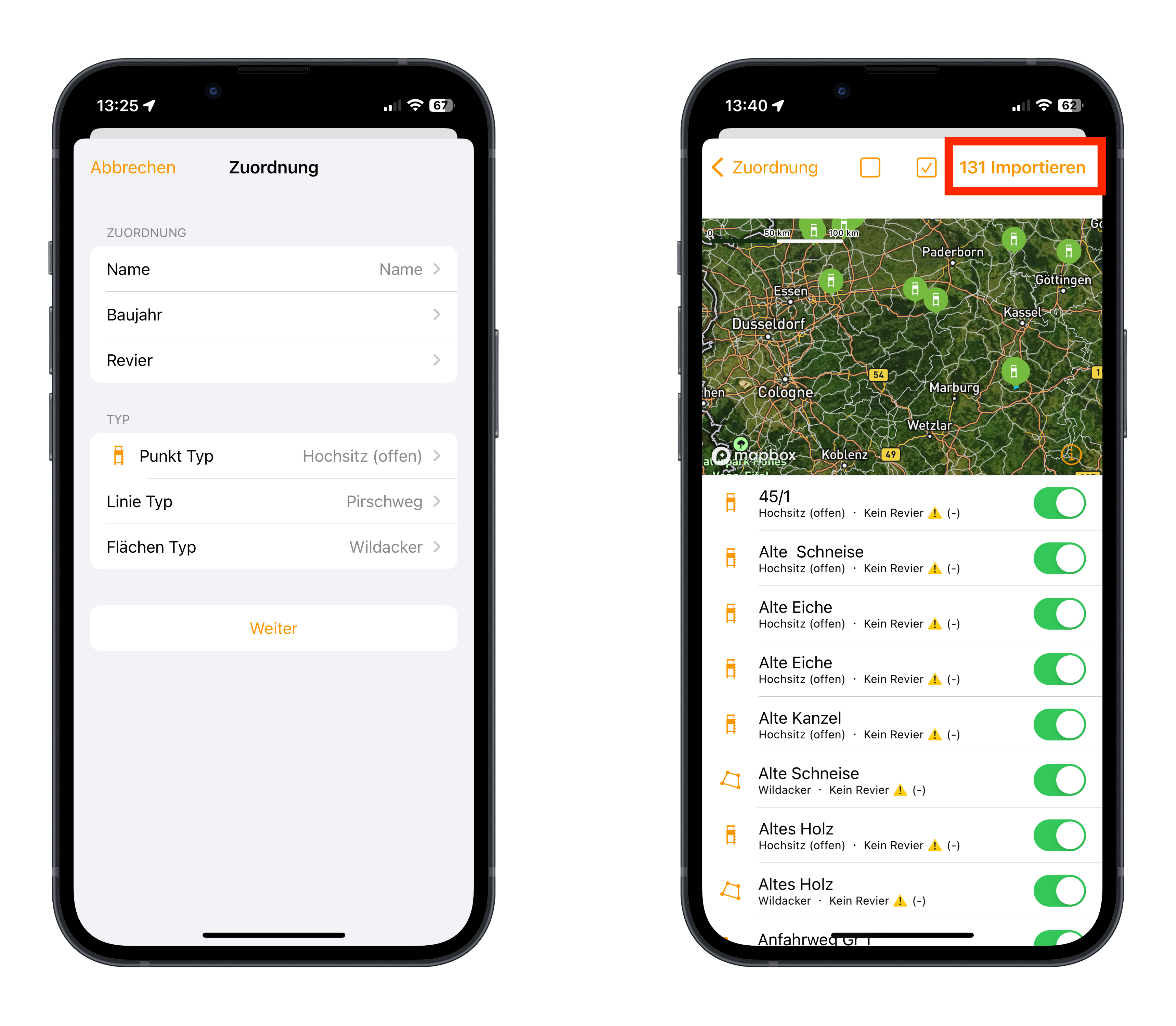
Wichtig: Es ist zwingend notwendig in der Import-Datei eine Spalte mit dem Namen des Reviers zu führen, ansonsten ist keine Zuordnung der Geo-Objekte zu dem jeweiligen Revier möglich
Konnten wir Ihnen helfen?
Grundeinstellungen verwalten
Wie lege ich eine Aufgaben-Vorlage an?
